Ako nastaviť skrytý kurzor pri zadávaní údajov v systéme Windows 10/11

Hnevá vás situácia, keď sa v textovom poli počas písania zobrazuje ukazovateľ myši?

Windows 11 je známy svojimi možnosťami prispôsobenia, ktoré používateľom umožňujú vykonávať zmeny v mnohých oblastiach operačného systému. Aj keď všetci milujeme možnosť prispôsobiť si operačný systém a mať kontrolu nad nastaveniami, niekedy je lepšie zostať pri predvolenom nastavení. V prípade Windows 11 je lepšie sa niektorých vecí v operačnom systéme nedotýkať.
Quantrimang.com zostavil zoznam vecí, ktoré by ste nikdy nemali robiť v systéme Windows 11, spolu s dôvodmi, prečo by ste ich nemali meniť na svojom počítači.
1. Microsoft Defender chráni počítač pred hrozbami, nikdy ho nevypínajte

Microsoft Defender, predtým známy ako Windows Defender, je predvolená antivírusová aplikácia, ktorá pomáha chrániť váš počítač pred rôznymi hrozbami vrátane vírusov, malvéru , spywaru a phishingu . Chráni vás pred prepadnutím hrozieb, ktoré vznikajú online aj offline.
Funkcia SmartScreen v programe Microsoft Defender kontroluje webové stránky na potenciálny malvér a phishing a zabraňuje infikovaniu vášho počítača. Funkcie ako rodičovská kontrola a brána firewall sú niektoré ďalšie pozoruhodné body aplikácie Microsoft Defender. A to všetko je v aplikácii pre používateľov Windowsu 10 a 11 bezplatné .
Hoci Microsoft Defender nie je taký dobrý ako platený antivírusový softvér, stále vám poskytuje primeranú ochranu. Ak neplánujete nainštalovať platený antivírusový softvér, nikdy by ste nemali deaktivovať aplikáciu Microsoft Defender.
2. Nesťahujte softvér z nespoľahlivých zdrojov

Bez ohľadu na to, aký pokročilý antivírusový softvér používate na svojom počítači, nikdy nesťahujte softvér z nedôveryhodných zdrojov. A ak nie ste náročným používateľom internetu, identifikácia dôveryhodných zdrojov môže byť náročná.
Vo všeobecnosti však vždy pamätajte na toto: Pred inštaláciou čohokoľvek vyhľadajte na internete spätnú väzbu ľudí na konkrétny softvér a samozrejme aj na webovú stránku.
Ak nie ste dobrí vo vyhľadávaní na internete, skúste na stiahnutie aplikácií použiť obchod Microsoft Store. Aplikácie dostupné v obchode Microsoft Store testuje a hodnotí bezpečnosť spoločnosť Microsoft. Najmä sťahovanie čohokoľvek z obchodu Microsoft Store bude vyžadovať účet Microsoft.
3. Aktualizácie systému Windows sú dôležité, nikdy ich nepremeškajte
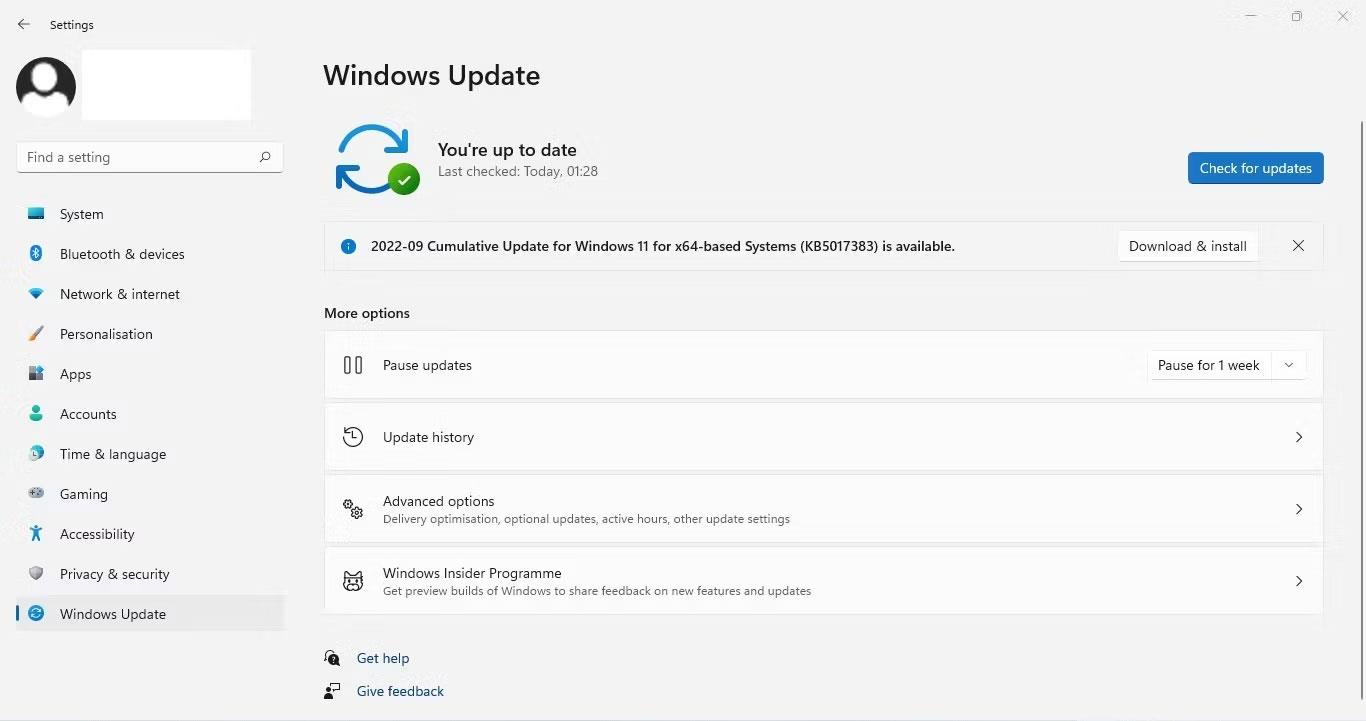
Skontrolujte dostupné aktualizácie systému Windows v aplikácii Nastavenia systému Windows
Po vydaní hlavnej aktualizácie systému Windows spoločnosť Microsoft naďalej poskytuje aktualizácie zabezpečenia, aby bol váš počítač v bezpečí pred najnovším škodlivým softvérom. Vyhýbanie sa alebo odkladanie inštalácie týchto mesačných aktualizácií zabezpečenia vystavuje váš počítač vážnemu riziku.
Okrem bezpečnostných aktualizácií spoločnosť ponúka aj kvalitné aktualizácie a drobné aktualizácie funkcií, vďaka čomu získate prístup k najnovším funkciám a vylepšeniam.
Je pravda, že aktualizácie systému Windows môžu byť niekedy nepríjemné a ovplyvňujú váš pracovný postup. Vo väčšine prípadov je však ovplyvnená iba malá skupina používateľov so špecifickým hardvérom. A aj keď ste súčasťou tejto malej skupiny používateľov, spoločnosť Microsoft stále veľmi rýchlo zavádza opravy prostredníctvom aktualizácií softvéru.
4. Nepoužívajte slabé heslá

Aj keď možnosť prihlásiť sa do online účtov a služieb bez zadávania hesla znie ako skvelý nápad, nie je to dokonalé. Heslá sa všade používajú na zabezpečenie vašich online a offline účtov.
Ak používate Windows 11 alebo akýkoľvek iný operačný systém, nezabudnite zvoliť silné heslo . Silné heslo má nasledujúce vlastnosti:
Ak nie ste profesionálom vo vytváraní silných hesiel sami, pozrite si náš zoznam najlepších generátorov hesiel pre Windows .
5. Nikdy nepoužívajte verejné WiFi bez VPN
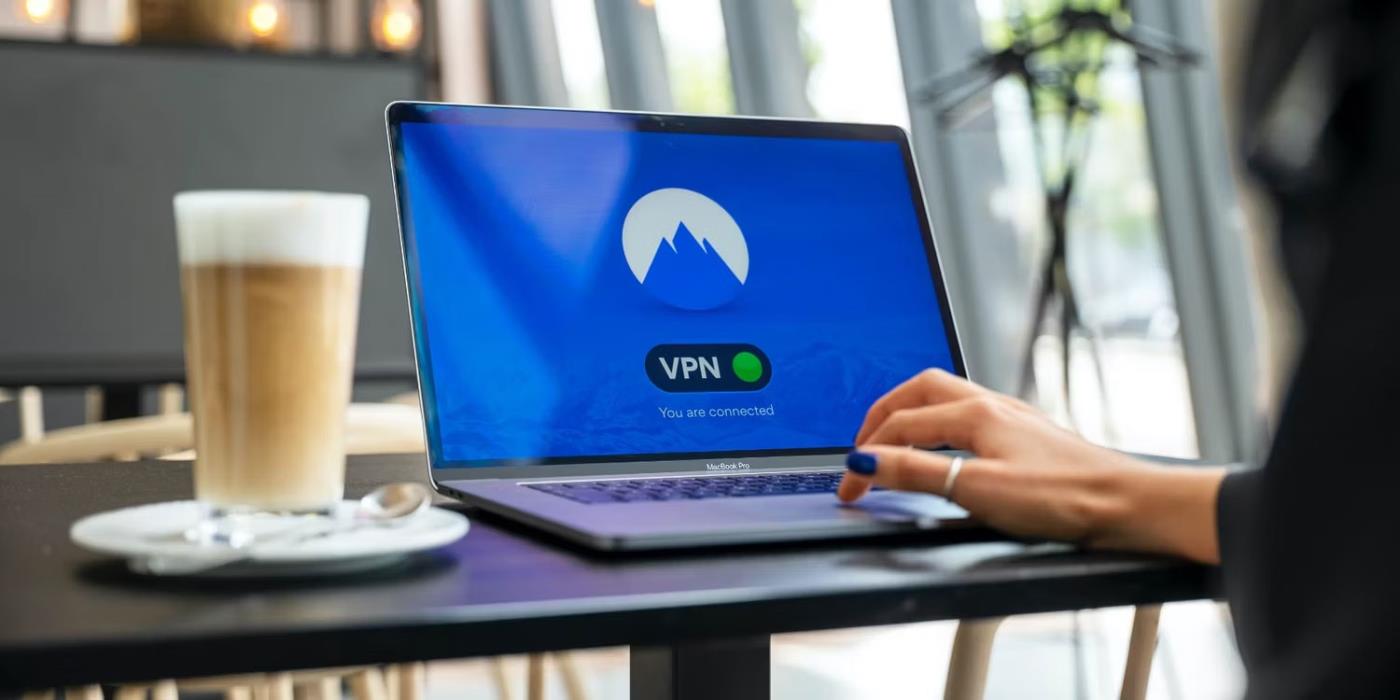
Verejné WiFi služby vám môžu pomôcť, ak vám dôjdu mobilné dáta a nemáte doma širokopásmové pripojenie. Je to v podstate bezplatný internet poskytovaný podnikmi, organizáciami alebo samosprávami na verejných miestach, čím vám šetrí peniaze.
Ale skôr, než sa necháte zlákať výhodami prihlásenia pomocou verejnej siete WiFi, uvedomte si riziká, ktoré s tým súvisia. Riziko však môžete minimalizovať použitím služby VPN .
Služba VPN neodhalí vašu skutočnú identitu hackerom, čím vás ochráni. Tu je niekoľko sietí VPN, ktoré stojí za zváženie .
6. Zastaraný softvér vám môže spôsobiť problémy, skúste sa im vyhnúť!
Zastaraný softvér môže ohroziť váš počítač nielen v systéme Windows 11, ale aj v iných operačných systémoch. Pre hackerov je jednoduchšie infikovať starý softvér malvérom ako nový softvér.
Existuje mnoho dôvodov, prečo sa hackeri zameriavajú na starý softvér. Po prvé, vývojári aplikácií už nemusia vydávať bezpečnostné záplaty, pretože softvér je príliš starý. V dôsledku toho starý softvér nechráni pred neustále sa meniacou a vyvíjajúcou sa hrozbou škodlivého softvéru.
Okrem zabezpečenia bude zastaraný softvér vždy zaostávať v iných dôležitých metrikách vrátane výkonu a funkčnosti. Novšie verzie softvéru poskytnú najaktuálnejšie funkcie a optimálnu ochranu. Softvér v počítačoch so systémom Windows 11 nie je výnimkou.
7. Nevypínajte UAC, pokiaľ nie ste pokročilý používateľ
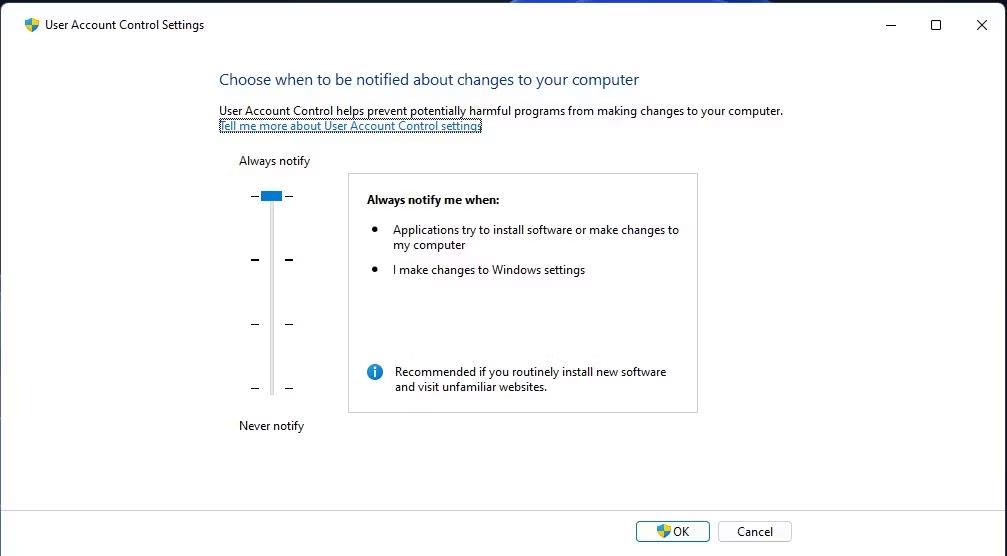
Nainštalujte si Kontrola používateľských účtov
Kontrola používateľských kont (UAC) je bezpečnostná funkcia v systéme Windows 11. Táto funkcia je predvolene povolená, aby ochránila váš počítač pred možnými rizikami, keď v počítači vykonáte konkrétne zmeny.
Keď je povolený, UAC zobrazí varovnú správu so žiadosťou o povolenie alebo odmietnutie týchto zmien v počítači. Pred vykonaním neoprávnených zmien môže tiež požiadať o heslo správcu.
Ak nie ste pokročilý používateľ, ktorý chce tieto výzvy ignorovať, nikdy by ste výzvy UAC nemali vypínať. Keď je UAC vypnuté, nebudete dostávať žiadne varovania o dôsledkoch zmien. Ak ste teda bežný používateľ, zmene predvoleného stavu UAC sa radšej vyhnite.
8. Neinštalujte do počítača príliš veľa programov
Keď už program nepoužívate, je najlepšie sa ho zbaviť. V článku sa odporúča odinštalovať všetky programy, ktoré už nepotrebujete. Ich odinštalovaním môžete uvoľniť pamäť systému a zlepšiť celkový výkon počítača.
Okrem toho by ste mali vždy sledovať počet aplikácií spustených na pozadí. A ak je ich na pozadí príliš veľa, aplikácia, ktorá sa práve používa, nemusí reagovať tak, ako by ste chceli. Nainštalovaním príliš veľkého množstva aplikácií do počítača je váš systém preplnený a sťažuje vyhľadávanie.
Hnevá vás situácia, keď sa v textovom poli počas písania zobrazuje ukazovateľ myši?
Zatiaľ čo Discord väčšinu času beží hladko, občas sa môžete stretnúť s problémom, ktorý vám spôsobí bolesť hlavy, keď sa snažíte zistiť, ako ho vyriešiť.
Ak Moderátora nepoužívate alebo chcete použiť inú aplikáciu, môžete ho jednoducho vypnúť alebo zakázať.
Windows prichádza s tmavou témou, ktorá zlepšuje celkovú estetiku systému. Táto možnosť je však obmedzená a nemusí mať vplyv na niektoré aplikácie.
Počas čakania, kým Microsoft oficiálne uvedie Copilota do Windowsu 10, môžete túto službu chatbota AI zažiť už čoskoro pomocou nástrojov tretích strán, ako je ViveTool.
Živé prepisy pomáhajú každému, vrátane nepočujúcich alebo nedoslýchavých, lepšie porozumieť zvuku zobrazením titulkov toho, čo sa hovorí.
Táto príručka vám ukáže, ako úplne obnoviť súčasti a zásady služby Windows Update na predvolené hodnoty v systéme Windows 11.
Mnoho používateľov má problémy s inštaláciou nástroja na úpravu videa Clipchamp prostredníctvom obchodu Microsoft Store. Ak máte rovnaký problém a chcete si nainštalovať a vyskúšať tento bezplatný nástroj na úpravu videa, nebojte sa!
Gigabyte sa stáva ďalším výrobcom počítačových komponentov, ktorý oznámil zoznam modelov základných dosiek, ktoré podporujú kompatibilitu a bezproblémový upgrade na Windows 11.
Bežným problémom medzi nimi je, že po povolení Hyper-V v systéme Windows 11 nie je možné zaviesť systém na uzamknutú obrazovku.
Ovládače hardvérových zariadení v počítači sa používajú na komunikáciu hardvéru s operačným systémom.
Miestna bezpečnostná politika je výkonná funkcia v systéme Windows, ktorá vám umožňuje kontrolovať bezpečnosť počítačov v lokálnej sieti.
Paint Cocreator je funkcia vložená do aplikácie Microsoft Paint. Dokáže vytvoriť viacero verzií obrázkov pomocou DALL-E, systému umelej inteligencie obrázkov založeného na zadávanom texte.
Či už si chcete precvičiť reč, ovládať cudzí jazyk alebo vytvoriť podcast, nahrávanie zvuku na počítači so systémom Windows 11 je jednoduchý proces.
Šetrič batérie je jednou z užitočných vstavaných funkcií systému Windows 11.
V niektorých situáciách budete musieť reštartovať počítač so systémom Windows 11, aby ste vyriešili problémy, nainštalovali aktualizácie, dokončili proces inštalácie alebo vykonali niektoré ďalšie potrebné úlohy.
Vytvorenie vlastného plánu napájania nemusí byť pre vás nezvyčajné, ak používate Windows dlhé roky. Vedeli ste však, že v systéme Windows môžete importovať a exportovať plány napájania?
Prostredníctvom bezpečnostnej funkcie s názvom Dynamic Lock môžete jednoducho nastaviť svoj počítač tak, aby sa automaticky bezpečne uzamkol, keď opustíte svoje pracovisko, bez toho, aby ste museli úplne vypnúť systém.
Windows 11 prichádza s pokročilým nastavením nazývaným Hardvérovo akcelerované plánovanie GPU, ktoré môže zvýšiť výkon hier a videa optimalizáciou výkonu GPU.
V systéme Windows 10 je zmena predvoleného webového prehliadača v systéme veľmi jednoduchá a rýchla pomocou niekoľkých kliknutí. V prípade systému Windows 11 sa však veci trochu skomplikujú.
Režim Kiosk v systéme Windows 10 je režim na používanie iba 1 aplikácie alebo prístup iba k 1 webovej lokalite s hosťami.
Táto príručka vám ukáže, ako zmeniť alebo obnoviť predvolené umiestnenie priečinka Camera Roll v systéme Windows 10.
Úprava súboru hosts môže spôsobiť, že nebudete môcť pristupovať na internet, ak súbor nie je správne upravený. Nasledujúci článok vás prevedie úpravou súboru hosts v systéme Windows 10.
Zmenšenie veľkosti a kapacity fotografií vám uľahčí ich zdieľanie alebo odosielanie komukoľvek. Najmä v systéme Windows 10 môžete hromadne meniť veľkosť fotografií pomocou niekoľkých jednoduchých krokov.
Ak nepotrebujete zobrazovať nedávno navštívené položky a miesta z bezpečnostných dôvodov alebo z dôvodov ochrany osobných údajov, môžete to jednoducho vypnúť.
Spoločnosť Microsoft práve vydala aktualizáciu Windows 10 Anniversary Update s mnohými vylepšeniami a novými funkciami. V tejto novej aktualizácii uvidíte veľa zmien. Od podpory stylusu Windows Ink až po podporu rozšírenia prehliadača Microsoft Edge sa výrazne zlepšila ponuka Štart a Cortana.
Jedno miesto na ovládanie mnohých operácií priamo na systémovej lište.
V systéme Windows 10 si môžete stiahnuť a nainštalovať šablóny skupinovej politiky na správu nastavení Microsoft Edge a táto príručka vám ukáže tento proces.
Tmavý režim je rozhranie s tmavým pozadím v systéme Windows 10, ktoré pomáha počítaču šetriť energiu batérie a znižovať vplyv na oči používateľa.
Panel úloh má obmedzený priestor a ak pravidelne pracujete s viacerými aplikáciami, môže sa stať, že vám rýchlo dôjde miesto na pripnutie ďalších obľúbených aplikácií.




























